全国中小学生学籍信息管理系统学籍接续操作手册
全国中小学生学籍信息校正系统操作指南(家长端)

国家学籍系统学生学籍信息校正操作手册(学生端)一、系统介绍国家学籍系统学生学籍信息校正(以下简称为“本系统”)作为四川省教育公共信息服务平台的应用,用于协助管理员收集学生上报的相关学籍信息。
学生进入本系统后可维护(补全、校正、确认)自己的学籍信息二、学生注册绑定使用本系统前,学生需先在四川省教育公共信息服务平台完成注册和身份绑定。
若你已有账号可直接看第三点:本系统学生端(微信端)使用说明注册账号与身份绑定“四川省教育公共信息服务平台”的移动端注册账号与身份绑定流程为:1)打开微信,搜索公众号“四川教育管理服务”并关注,点击菜单“公共服务”,进入平台并使用已注册的账号登录;2)点击左上角“登录”,弹出下图所示登录页面;3)点击“注册新用户”;4)输入注册手机号(该手机号将作为账号登录的用户名)。
收填短信验证码;5)设置登陆密码;6)完成注册后可立即进行身份绑定(若未立即绑定身份,将来以新注册的账号登录平台时,需要首先绑定身份)。
点击“继续绑定身份”;7)进入下图所示身份类型选择页面,选择“我是学生(家长)”;8)在弹出页面中输入学校告知的“学生绑定码”;9)根据屏幕提示,输入学生的身份信息进行身份绑定;10)输入的信息若与学校记录的学生信息匹配,账号将与该学生身份成功绑定。
(注:每个学生身份能且只能被一个账号绑定);备注:登录平台,点击页面左上角显示的登录账号当前身份,再点击侧边栏中的“切换身份”可切换到其他身份或绑定新的身份;在“修改密码”中可以更改当前已登录账号的密码,与传统操作类似,在此不再赘述。
本系统学生端(微信端)使用说明1.如何进入本系统打开微信,搜索“四川教育管理服务”微信公众号,点击菜单“公共服务”,进入平台并使用已注册的账号登录,点击“学籍校正”,进入本系统。
2.如何使用系统学生主要负责在系统中校正自己的学籍信息,确保信息更新及时、完整、准确1.点击“马上开始校正”;2.校正学生学籍信息;3.校正完成后,点击“完成”即可;若学籍信息有更新,可再次对学籍信息进行校正3.其他注意事项1.学籍校正仅支持国网在校生使用;2.当学生在系统中校正完信息后,学校管理员需;根据自身工作安排在国网中更新,期间会花费一些时间,请耐心等待。
全国中小学生学籍信息管理系统用户操作手册(学校级)
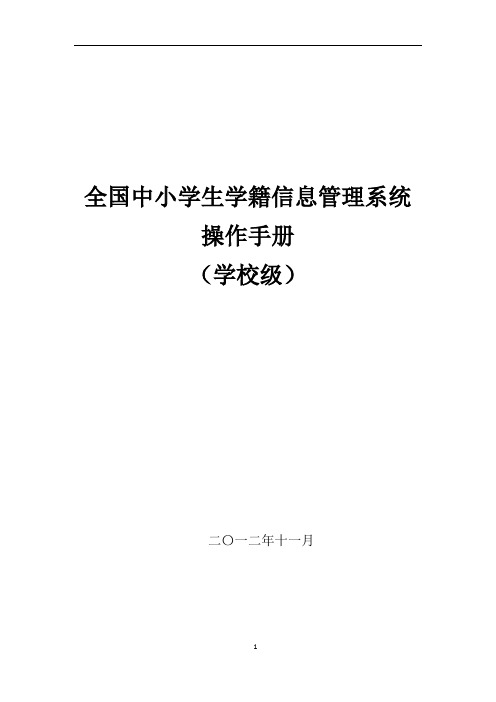
全国中小学生学籍信息管理系统操作手册(学校级)二〇一二年十一月第一部分系统介绍 (5)第1章文档编写目的 (5)第2章系统建设背景 (5)第3章业务描述 (6)第二部分学校管理 (11)第4章学校基本信息管理 (11)第5章年级信息管理 (14)5.1 年级增加 (15)5.2 年级修改 (15)5.3 年级删除 (16)第6章班级信息管理 (16)6.1 班级增加 (17)6.2 班级修改 (17)6.3 班级合并 (18)第7章复式班管理 (18)7.1 复式班增加 (19)7.2 复式班修改 (19)7.3 复式班删除 (19)第三部分学籍管理 (20)第8章学籍注册 (20)8.1 学籍注册 (20)8.2 学籍注册学校审核 (24)8.3 问题学籍处理 (25)第9章招生入学 (29)9.1 招生计划数变更申请 (29)9.2 学校录取新生 (29)9.3 学生分班 (32)9.4 重复招生处理 (35)10.1 学生报到 (37)10.2 学生成长记录 (37)10.3 关键数据变更申请 (38)10.4 关键数据变更学校审核 (40)10.5 学籍异动申请 (40)10.6 学籍异动学校审核 (43)10.7 学生调班 (44)10.8 学生花名册管理 (46)10.9 学籍卡管理 (47)10.10 学籍数据维护 (49)10.11 学生照片采集 (50)第11章毕业升级 (53)11.1 学生毕业 (53)11.2 在办业务清理 (55)11.3 毕业信息管理 (56)11.4 毕业证书管理 (57)第12章综合查询 (59)12.1 在校生查询 (59)12.2 异动查询 (61)12.3 学籍档案查询 (63)12.4 毕业生查询 (64)12.5 历史数据查询 (66)第四部分营养餐管理 (67)第13章营养餐 (67)13.1 补助标准管理 (67)13.2 责任体系管理 (69)13.3 受益学生名单查询 (70)13.4 学生体检信息管理 (72)13.5 学生用餐配置 (74)13.7 学生用餐台账管理 (76)13.8 营养改善计划信息管理 (78)第14章寄宿生 (80)14.1 每月补助情况管理 (80)14.2 寄宿生补助标准管理 (81)第五部分系统管理 (82)第15章个人设置 (82)15.1 修改我的密码 (82)第16章误操作删除 (83)第一部分系统介绍第1章文档编写目的本文档用来指导学校级业务人员快速学习、使用“全国中小学生学籍信息管理系统”(以下简称“学籍系统”)。
全国中小学生学籍信息管理系统操作手册学校级
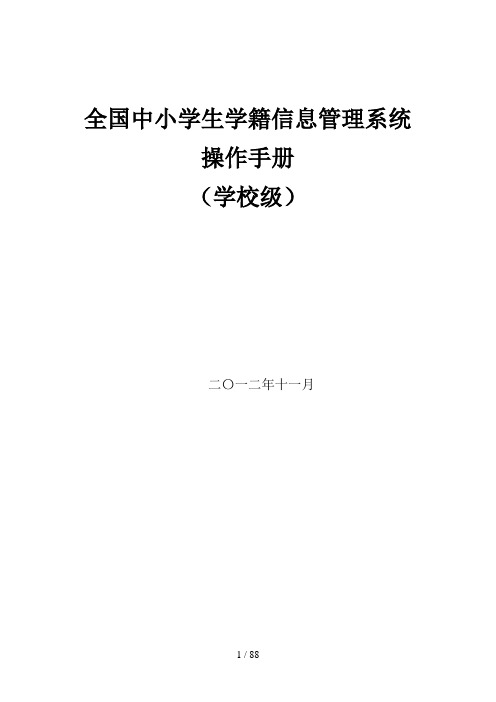
全国中小学生学籍信息管理系统操作手册(学校级)二〇一二年十一月第一部分系统介绍第1章文档编写目的本文档用来指导学校级业务人员快速学习、使用“全国中小学生学籍信息管理系统”(以下简称“学籍系统”)。
第2章系统建设背景系统建设背景学籍管理是学校和教育行政部门一项重要的日常工作,也是一项基本教育管理制度。
随着信息技术的发展,信息化的学籍管理已经成为发展趋势。
近年来,我国基础教育改革和发展也提出了学籍管理信息化的要求。
建立信息化的学籍管理系统,是提高教育管理水平的基础性工作,是加强和规范中小学学籍管理的有效途径,是新时期学籍管理的迫切要求,是各级政府教育督导的一项重要工作内容。
目前我国的学籍管理工作存在如下亟待解决的问题:1. 随着社会经济的发展和城镇化进程的加快,人员流动频繁,随之带来子女流动,特别是跨省份、跨地区转学,无法掌握学生流动的准确数据、实现统一管理。
教育经费等教育资源的配置水平也有待进一步提高。
2.目前只有部分省市建立了全省或地区性的电子学籍管理系统,而且仅局限在本地区范围内运行,地区与地区之间缺乏必要的衔接,学籍管理系统还没有全国联网,造成已有的学籍系统统计数据陷入“信息孤岛”的泥潭。
3.现有的学籍管理系统是分段式管理,没有完整的终生学籍档案跟踪,尤其是,基础教育的学籍信息与大中专院校的学籍信息不连续,给管理工作带来困难。
4.尚未制订全国统一的学生学籍管理办法。
就全国范围的学籍管理来说,需要在各地实践的基础上,建立全国统一的基础教育学生学籍信息化管理体系,在建设统一的学籍信息管理系统的同时必须制订统一的学籍管理办法,这是适应基础教育发展和教育现代化的一项重要措施。
从以上问题可以看出,随着我国社会经济的不断发展,流动人口的不断增加,学籍管理工作日趋复杂,建立在户籍制度上的中小学学生学籍管理体制已经不能适应新的形势,改变传统的学籍管理模式和方法,推进中小学学生学籍管理信息化,建立全国范围的学生基础数据库,真实掌握全国范围每个学生信息,为学生资助、义务教育经费保障、事业统计以及日常管理和科学决策提供真实、准确的数据势在必行。
全国电子学籍小学新生学籍接续操作流程
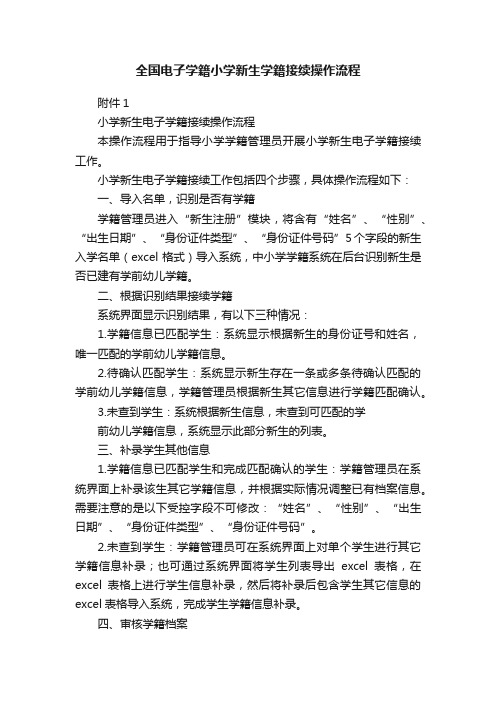
全国电子学籍小学新生学籍接续操作流程附件1小学新生电子学籍接续操作流程本操作流程用于指导小学学籍管理员开展小学新生电子学籍接续工作。
小学新生电子学籍接续工作包括四个步骤,具体操作流程如下:一、导入名单,识别是否有学籍学籍管理员进入“新生注册”模块,将含有“姓名”、“性别”、“出生日期”、“身份证件类型”、“身份证件号码”5个字段的新生入学名单(excel格式)导入系统,中小学学籍系统在后台识别新生是否已建有学前幼儿学籍。
二、根据识别结果接续学籍系统界面显示识别结果,有以下三种情况:1.学籍信息已匹配学生:系统显示根据新生的身份证号和姓名,唯一匹配的学前幼儿学籍信息。
2.待确认匹配学生:系统显示新生存在一条或多条待确认匹配的学前幼儿学籍信息,学籍管理员根据新生其它信息进行学籍匹配确认。
3.未查到学生:系统根据新生信息,未查到可匹配的学前幼儿学籍信息,系统显示此部分新生的列表。
三、补录学生其他信息1.学籍信息已匹配学生和完成匹配确认的学生:学籍管理员在系统界面上补录该生其它学籍信息,并根据实际情况调整已有档案信息。
需要注意的是以下受控字段不可修改:“姓名”、“性别”、“出生日期”、“身份证件类型”、“身份证件号码”。
2.未查到学生:学籍管理员可在系统界面上对单个学生进行其它学籍信息补录;也可通过系统界面将学生列表导出excel表格,在excel表格上进行学生信息补录,然后将补录后包含学生其它信息的excel表格导入系统,完成学生学籍信息补录。
四、审核学籍档案新生学籍接续信息补录工作完成后,学校学籍管理员在系统界面完成学籍信息学校审核后,再由上级教育主管部门进行审核,上级教育主管部门审核通过的学生完成新生注册流程。
全国学籍系统操作手册

全国学籍系统操作手册全国学籍系统操作手册目录:1. 登录系统2. 学生信息管理3. 教师信息管理4. 课程管理5. 成绩录入与查询6. 统计报表7. 数据备份与恢复8. 系统设置第一章登录系统1. 打开浏览器,输入系统网址。
2. 输入用户名和密码,点击登录按钮。
3. 如果用户名或密码错误,系统会提示错误信息。
第二章学生信息管理1. 新增学生信息:点击新增按钮,输入学生信息并保存。
2. 修改学生信息:选择要修改的学生,点击修改按钮,修改信息并保存。
3. 删除学生信息:选择要删除的学生,点击删除按钮,确认删除操作。
4. 查询学生信息:输入学生姓名或学号等关键字进行查询,并点击查询按钮。
5. 导入学生信息:点击导入按钮,选择需要导入的学生信息文件,点击导入按钮。
6. 导出学生信息:点击导出按钮,选择导出学生信息的格式和范围,点击导出按钮。
第三章教师信息管理1. 新增教师信息:点击新增按钮,输入教师信息并保存。
2. 修改教师信息:选择要修改的教师,点击修改按钮,修改信息并保存。
3. 删除教师信息:选择要删除的教师,点击删除按钮,确认删除操作。
4. 查询教师信息:输入教师姓名或工号等关键字进行查询,并点击查询按钮。
5. 导入教师信息:点击导入按钮,选择需要导入的教师信息文件,点击导入按钮。
6. 导出教师信息:点击导出按钮,选择导出教师信息的格式和范围,点击导出按钮。
第四章课程管理1. 新增课程信息:点击新增按钮,输入课程信息并保存。
2. 修改课程信息:选择要修改的课程,点击修改按钮,修改信息并保存。
3. 删除课程信息:选择要删除的课程,点击删除按钮,确认删除操作。
4. 查询课程信息:输入课程名称或编号等关键字进行查询,并点击查询按钮。
5. 导入课程信息:点击导入按钮,选择需要导入的课程信息文件,点击导入按钮。
6. 导出课程信息:点击导出按钮,选择导出课程信息的格式和范围,点击导出按钮。
第五章成绩录入与查询1. 成绩录入:选择要录入成绩的学生和课程,输入成绩并保存。
全国中小学生学籍信息管理系统操作手册教育局级

全国中小学生学籍信息管理系统操作手册教育局级1. 简介全国中小学生学籍信息管理系统是一款专为教育局级用户设计的学生学籍管理软件。
它帮助教育局级用户高效地管理学生的学籍信息,包括学生基本信息、研究成绩、考勤情况等。
2. 登录教育局级用户可以通过以下步骤登录系统:1. 打开学籍信息管理系统网页。
2. 输入用户名和密码。
3. 点击登录按钮。
3. 主界面登录成功后,教育局级用户将进入系统的主界面。
主界面包括以下功能:- 学生信息管理:查看、添加、编辑、删除学生的基本信息。
- 成绩管理:录入、编辑、删除学生的研究成绩。
- 考勤管理:记录、编辑、删除学生的考勤情况。
- 报表生成:生成学生学籍信息的报表,如学生名单、成绩报表等。
- 系统设置:配置系统参数、管理用户权限等。
4. 学生信息管理在学生信息管理功能中,教育局级用户可以进行以下操作:- 查看学生基本信息:输入学生姓名或学号,系统会显示学生的详细信息。
- 添加学生:填写学生的基本信息,并保存到系统中。
- 编辑学生信息:修改学生的基本信息,并保存更改。
- 删除学生:从系统中删除学生的信息。
5. 成绩管理成绩管理功能允许教育局级用户录入、编辑和删除学生的研究成绩。
用户可以按学生姓名或学号进行查询,并进行相应的操作。
6. 考勤管理考勤管理功能允许教育局级用户记录学生的考勤情况。
用户可以输入学生的姓名或学号进行查询,并进行相应的操作。
7. 报表生成报表生成功能可以帮助教育局级用户生成各种学生学籍相关的报表。
用户可以选择需要生成的报表类型,并根据需要进行参数配置。
8. 系统设置系统设置功能允许教育局级用户配置系统的参数和管理用户权限。
用户可以根据需要进行相应的设置和管理操作。
以上为全国中小学生学籍信息管理系统操作手册教育局级的简要介绍和功能说明。
希望对您使用该系统时有所帮助!如需进一步了解系统的详细操作方法,请参考系统提供的详细操作手册或联系系统管理员。
全国中小学生学籍信息管理系统用户操作手册(学校级)57810
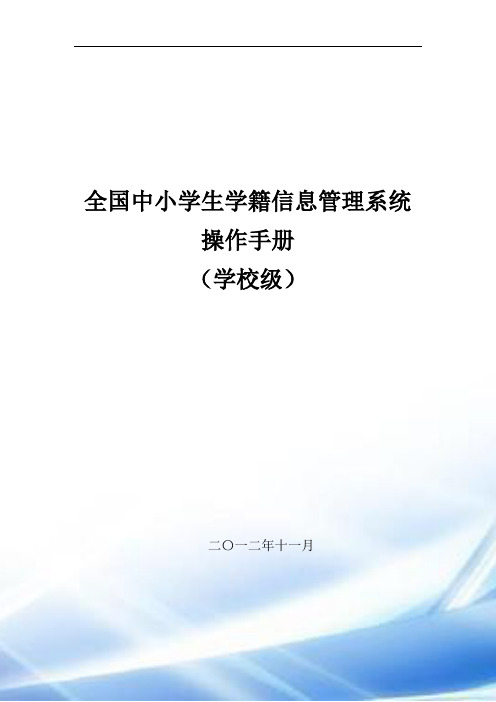
全国中小学生学籍信息管理系统操作手册(学校级)二〇一二年十一月第一部分系统介绍 (7)第1章文档编写目的 (7)第2章系统建设背景 (7)第3章业务描述 (8)第二部分学校管理 (13)第4章学校基本信息管理 (13)第5章年级信息管理 (16)5.1 年级增加 (17)5.2 年级修改 (17)5.3 年级删除 (18)第6章班级信息管理 (18)6.1 班级增加 (19)6.2 班级修改 (19)6.3 班级合并 (20)6.4 班级删除 (20)第7章复式班管理 (21)7.1 复式班增加 (21)7.2 复式班修改 (21)7.3 复式班删除 (22)第三部分学籍管理 (22)第8章学籍注册 (22)8.1 学籍注册 (22)8.2 学籍注册学校审核 (27)8.3 问题学籍处理 (28)第9章招生入学 (31)9.1 招生计划数变更申请 (31)9.2 学校录取新生 (32)9.3 学生分班 (34)第10章日常管理 (39)10.1 学生报到 (39)10.2 学生成长记录 (39)10.3 关键数据变更申请 (40)10.4 关键数据变更学校审核 (42)10.5 学籍异动申请 (42)10.6 学籍异动学校审核 (45)10.7 学生调班 (46)10.8 学生花名册管理 (48)10.9 学籍卡片管理 (49)10.10 学籍数据维护 (51)第11章毕业升级 (53)11.1 学生毕业 (53)11.2 在办业务清理 (55)11.3 毕业信息管理 (55)11.4 毕业证书管理 (57)第12章综合查询 (58)12.1 在校生查询 (58)12.2 异动查询 (60)12.3 学籍档案查询 (62)12.4 毕业生查询 (63)12.5 历史数据查询 (65)第四部分营养餐管理 (66)第13章营养餐 (66)13.1 补助标准管理 (66)13.2 责任体系管理 (68)13.3 受益学生名单查询 (69)13.4 学生体检信息管理 (71)13.6 营养餐受益学生名单 (74)13.7 学生用餐台账管理 (75)13.8 营养改善计划信息管理 (78)第14章寄宿生 (80)14.1 每月补助情况管理 (80)14.2 寄宿生补助标准管理 (81)第五部分系统管理 (82)第15章个人设置 (82)15.1 修改我的密码 (82)第一部分系统介绍第1章文档编写目的本文档用来指导学校级业务人员快速学习、使用“全国中小学生学籍信息管理系统”(以下简称“学籍系统”)。
全国中小学生学籍信息管理系统-用户操作手册(学校级)

全国中小学生学籍信息管理系统操作手册(学校级)二〇一二年十一月第一部分系统介绍 (5)第1章文档编写目的 (5)第2章系统建设背景 (5)第3章业务描述 (6)第二部分学校管理 (10)第4章学校基本信息管理 (11)第5章年级信息管理 (14)5.1 年级增加 (15)5.2 年级修改 (15)5.3 年级删除 (16)第6章班级信息管理 (16)6.1 班级增加 (17)6.2 班级修改 (17)6.3 班级合并 (18)第7章复式班管理 (18)7.1 复式班增加 (19)7.2 复式班修改 (19)7.3 复式班删除 (19)第三部分学籍管理 (20)第8章学籍注册 (20)8.1 学籍注册 (20)8.2 学籍注册学校审核 (23)8.3 问题学籍处理 (25)第9章招生入学 (28)9.1 招生计划数变更申请 (28)9.2 学校录取新生 (29)9.3 学生分班 (32)9.4 重复招生处理 (35)10.1 学生报到 (36)10.2 学生成长记录 (37)10.3 关键数据变更申请 (38)10.4 关键数据变更学校审核 (40)10.5 学籍异动申请 (40)10.6 学籍异动学校审核 (43)10.7 学生调班 (44)10.8 学生花名册管理 (46)10.9 学籍卡管理 (47)10.10 学籍数据维护 (49)10.11 学生照片采集 (50)10.12学校控辍保学 (53)第11章毕业升级 (57)11.1 学生毕业 (57)11.2 在办业务清理 (59)11.3 毕业信息管理 (60)11.4 毕业证书管理 (61)第12章综合查询 (63)12.1 在校生查询 (63)12.2 异动查询 (65)12.3 学籍档案查询 (67)12.4 毕业生查询 (68)12.5 历史数据查询 (70)第13章强制干预 (71)13.1学籍注册强制干预申请 (72)13.2关键数据变更强制干预申请 (73)13.3学籍异动强制干预申请 (74)第四部分营养餐管理 (74)第14章营养餐 (74)13.2 责任体系管理 (76)13.3 受益学生名单查询 (77)13.4 学生体检信息管理 (79)13.5 学生用餐配置 (81)13.6 营养餐受益学生名单 (82)13.7 学生用餐台账管理 (83)13.8 营养改善计划信息管理 (85)第15章寄宿生 (87)15.1 每月补助情况管理 (87)15.2 寄宿生补助标准管理 (88)第五部分系统管理 (89)第16章个人设置 (89)16.1 修改我的密码 (89)第17章误操作删除 (90)第18章成绩下载与统计 (91)第一部分系统介绍第1章文档编写目的本文档用来指导学校级业务人员快速学习、使用“全国中小学生学籍信息管理系统”(以下简称“学籍系统”)。
全国中小学生学籍信息管理系统操作手册(家庭成员维护)_20190122
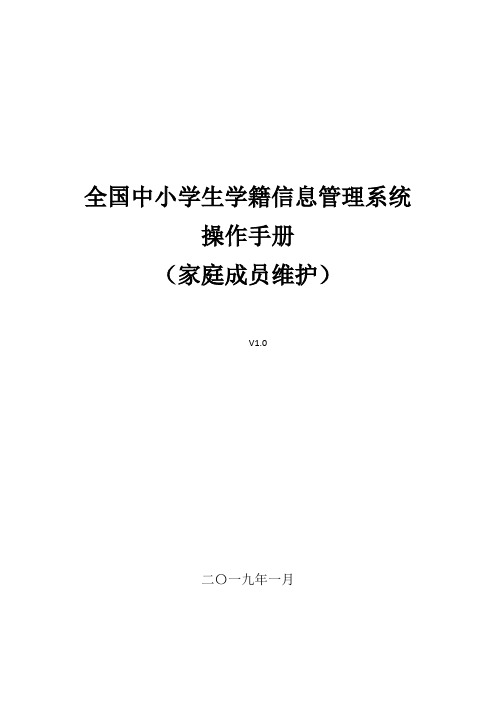
全国中小学生学籍信息管理系统操作手册(家庭成员维护)V1.0二〇一九年一月目录第一部分学籍管理 (1)第1章日常管理 (1)第2章综合查询 (8)第一部分学籍管理第1章日常管理1.1学籍数据维护操作菜单:学校学籍管理员选择【学籍管理->日常管理->学籍数据维护】,进入学籍数据维护页面,如下图:图1学籍数据维护学籍管理员可在左侧的年级班级树型结构上选择年级班级,右侧列表中显示的是对应年级或班级中的在校学生。
选择要维护的学生,点击【维护】按钮,进入学籍信息维护页面,如下图:图2学籍数据维护维护单个学生可维护的学籍信息包括:学生基本信息、家庭成员、学习简历、奖励信息、惩罚信息、居住证信息等。
学籍管理员可点击相应的页签进入相应的信息维护页面。
学籍管理员完成信息维护后,点击上方【保存】按钮,完成学籍信息的保存。
家庭成员页签可以增加、修改和删除家庭成员信息,系统对学生家庭成员信息限定如下:家庭成员信息中,姓名、身份证件类型、身份证件号、与学生关系和是否监护人必须填写。
家庭成员与学生关系,是父亲的只能有1人,是母亲的只能有1人。
学生的监护人不能超过2人。
除身份证件类型是其他的家庭成员外,其他家庭成员不允许存在2个身份证件类型和身份证件号都相同的情况。
图 3家庭成员页签增加、修改家庭成员时,系统对填写的家庭成员信息进行检查,如果填写信息不符合要求,系统给出提示,如下图:图 4家庭成员信息检查删除家庭成员时,需要至少保留一名家庭成员记录,如下图:图 5必须至少保留一名家庭成员记录1.2家庭成员批量维护操作菜单:学校学籍管理员选择【学籍管理->日常管理->家庭成员批量维护】,进入家庭成员批量维护页面,如下图:图6家庭成员批量维护学籍管理员可在左侧的年级班级树型结构上选择年级班级,右侧列表中显示的是对应年级或班级中的在校学生。
1.2.1导出家庭成员信息学籍管理员在左侧年级班级树形结构上选择要维护的年级或班级,或者在右侧列表选择要维护的记录,点击【导出】按钮进行导出操作,如果不选择年级、班级或者学生,直接点击【导出】按钮,会提示“请选择年级或班级”,如下图:图 7请选择年级或班级若选择的年级、班级或学生中存在不符合导出要求(父亲超过1人、母亲超过1人、监护人超过2人、至少2人身份证件类型和身份证件号相同、家庭成员超过4人)的学生,则系统提示无法导出,如下图:图 8不符合导出要求的不允许导出点击学生姓名超链接,可以打开学籍数据维护页面,并且默认切换到家庭成员页签,可以直接维护家庭成员信息,如下图:图 9学籍数维护维护家庭成员若选择的年级、班级或学生全部都符合导出要求,系统给出请到导出列表进行下载的提示,如下图:图10请到导出列表下载1.2.2家庭成员导出列表学籍管理员在家庭成员批量维护页面,点击【导出列表】按钮,弹出导出列表窗口,如下图:图 11家庭成员导出列表点击模板生成错误信息超链接,弹出错误信息窗口,可以查看具体的错误信息,如下图:点击文件名超链接,可以下载家庭成员Excel模板,如下图:图 13下载家庭成员Excel模板导出的模板的前6列是学生基本信息,包括:学生姓名、全国学籍号、身份证件类型、身份证件号、年级名称、班级名称,这6列不允许修改,否则会导致校验失败。
全国中小学生学籍信息管理系统操作手册(家庭成员维护)_20190122
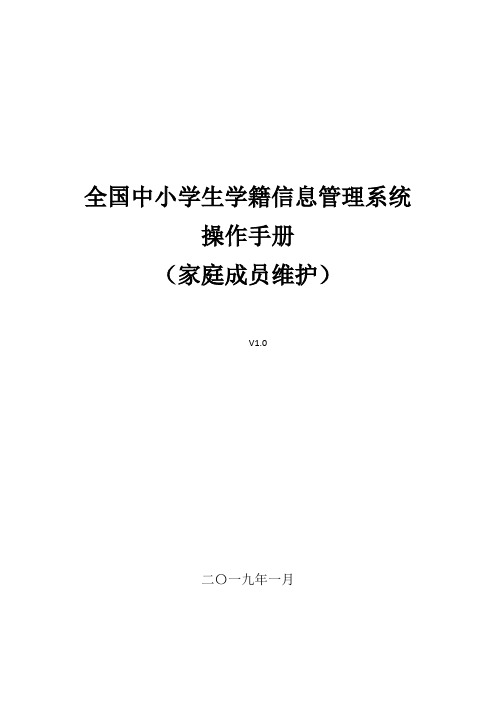
全国中小学生学籍信息管理系统操作手册(家庭成员维护)V1.0二〇一九年一月目录第一部分学籍管理 (1)第1章日常管理 (1)第2章综合查询 (8)第一部分学籍管理第1章日常管理1.1学籍数据维护操作菜单:学校学籍管理员选择【学籍管理->日常管理->学籍数据维护】,进入学籍数据维护页面,如下图:图1学籍数据维护学籍管理员可在左侧的年级班级树型结构上选择年级班级,右侧列表中显示的是对应年级或班级中的在校学生。
选择要维护的学生,点击【维护】按钮,进入学籍信息维护页面,如下图:图2学籍数据维护维护单个学生可维护的学籍信息包括:学生基本信息、家庭成员、学习简历、奖励信息、惩罚信息、居住证信息等。
学籍管理员可点击相应的页签进入相应的信息维护页面。
学籍管理员完成信息维护后,点击上方【保存】按钮,完成学籍信息的保存。
家庭成员页签可以增加、修改和删除家庭成员信息,系统对学生家庭成员信息限定如下:家庭成员信息中,姓名、身份证件类型、身份证件号、与学生关系和是否监护人必须填写。
家庭成员与学生关系,是父亲的只能有1人,是母亲的只能有1人。
学生的监护人不能超过2人。
除身份证件类型是其他的家庭成员外,其他家庭成员不允许存在2个身份证件类型和身份证件号都相同的情况。
图 3家庭成员页签增加、修改家庭成员时,系统对填写的家庭成员信息进行检查,如果填写信息不符合要求,系统给出提示,如下图:图 4家庭成员信息检查删除家庭成员时,需要至少保留一名家庭成员记录,如下图:图 5必须至少保留一名家庭成员记录1.2家庭成员批量维护操作菜单:学校学籍管理员选择【学籍管理->日常管理->家庭成员批量维护】,进入家庭成员批量维护页面,如下图:图6家庭成员批量维护学籍管理员可在左侧的年级班级树型结构上选择年级班级,右侧列表中显示的是对应年级或班级中的在校学生。
1.2.1导出家庭成员信息学籍管理员在左侧年级班级树形结构上选择要维护的年级或班级,或者在右侧列表选择要维护的记录,点击【导出】按钮进行导出操作,如果不选择年级、班级或者学生,直接点击【导出】按钮,会提示“请选择年级或班级”,如下图:图 7请选择年级或班级若选择的年级、班级或学生中存在不符合导出要求(父亲超过1人、母亲超过1人、监护人超过2人、至少2人身份证件类型和身份证件号相同、家庭成员超过4人)的学生,则系统提示无法导出,如下图:图 8不符合导出要求的不允许导出点击学生姓名超链接,可以打开学籍数据维护页面,并且默认切换到家庭成员页签,可以直接维护家庭成员信息,如下图:图 9学籍数维护维护家庭成员若选择的年级、班级或学生全部都符合导出要求,系统给出请到导出列表进行下载的提示,如下图:图10请到导出列表下载1.2.2家庭成员导出列表学籍管理员在家庭成员批量维护页面,点击【导出列表】按钮,弹出导出列表窗口,如下图:图 11家庭成员导出列表点击模板生成错误信息超链接,弹出错误信息窗口,可以查看具体的错误信息,如下图:点击文件名超链接,可以下载家庭成员Excel模板,如下图:图 13下载家庭成员Excel模板导出的模板的前6列是学生基本信息,包括:学生姓名、全国学籍号、身份证件类型、身份证件号、年级名称、班级名称,这6列不允许修改,否则会导致校验失败。
全国中小学生学籍信息管理系统-操作技巧
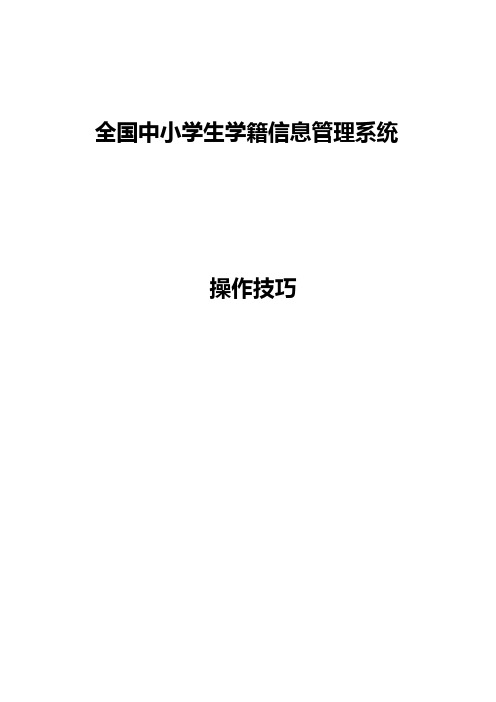
全国中小学生学籍信息管理系统操作技巧目录1学籍注册 (6)1.1小学新生注册 (6)1.1.1业务功能说明 (6)1.1.2 操作流程 (7)1.2非小学新生注册 (21)1.2.1业务功能说明 (21)1.2.2操作流程 (22)2问题学籍管理 (23)2.1省内问题学籍处理 (23)2.1.1业务功能说明 (23)2.1.2操作流程 (24)2.2跨省问题学籍处理 (32)2.2.1业务功能说明 (32)2.2.2操作流程 (33)3招生入学 (33)3.1招生计划数 (33)3.1.1招生计划数设置 (33)3.1.2招生计划数变更申请 (33)3.2招生入学 (34)3.2.2操作流程 (34)4日常管理 (41)4.1关键数据变更 (41)4.1.1业务功能说明 (41)4.1.2操作流程 (42)4.2学籍数据维护 (46)4.2.1业务功能说明 (46)4.2.1操作流程 (47)4.3随迁子女管理 (48)4.3.1指标解释 (48)4.3.2操作流程 (49)4.4留守儿童管理 (50)4.4.1指标解释 (50)4.4.2操作流程 (51)4.5特教学生信息管理 (52)4.5.1指标解释 (52)4.5.2操作流程 (53)4.6非关键信息批量修改 (54)4.6.1业务功能说明 (54)4.6.2操作流程 (55)4.7家庭成员批量维护 (56)4.7.2操作流程 (56)4.8控辍保学管理 (63)4.8.1业务功能说明 (63)4.8.2操作流程 (63)4.9学籍卡片管理 (70)4.9.1业务功能说明 (70)4.9.2操作流程 (70)5学籍异动 (72)5.1学籍异动 (72)5.1.1业务功能说明 (72)5.1.2操作流程 (72)5.2省内转学 (76)5.2.1业务功能说明 (76)5.2.2操作流程 (76)5.3异地就读 (79)5.3.1业务功能说明 (79)5.3.2操作流程 (79)5.4恢复在校生 (84)5.4.1业务功能说明 (84)5.4.2操作流程 (84)6毕业升级 (88)6.1.1业务功能说明 (88)6.1.2操作流程 (88)6.2往届生毕业 (90)6.2.1业务功能说明 (90)6.2.2操作流程 (91)7综合查询 (92)7.1在校生查询 (92)7.1.1业务功能说明 (92)7.1.2操作流程 (92)7.2毕业生查询 (94)7.2.1业务功能说明 (94)7.2.2操作流程 (95)7.3全省学生查询 (95)7.3.1业务功能说明 (95)7.3.2操作流程 (96)7.4学生信息查询 (96)7.4.1业务功能说明 (96)7.4.2操作流程 (96)7.5省内招生升学查询 (98)7.5.1业务功能说明 (98)7.5.2操作流程 (98)7.6.1业务功能说明 (99)7.6.2操作流程 (99)8跨省转学与跨省就学 (100)8.1跨省转学 (100)8.1.1业务功能说明 (100)8.1.2数字证书安装 (101)8.1.3操作流程 (101)8.1.4跨省转学撤销 (105)8.2毕业后跨省就学 (106)8.2.1业务功能说明 (106)8.2.2毕业后跨省就学 (106)8.2.3毕业后跨省就学撤销 (109)9在线用户管理 (111)9.1业务功能说明 (111)9.2操作流程 (111)1学籍注册学籍注册功能是为在学籍系统内无学籍信息的学生注册学籍的模块。
全国中小学生学籍信息标准管理系统操作基础手册
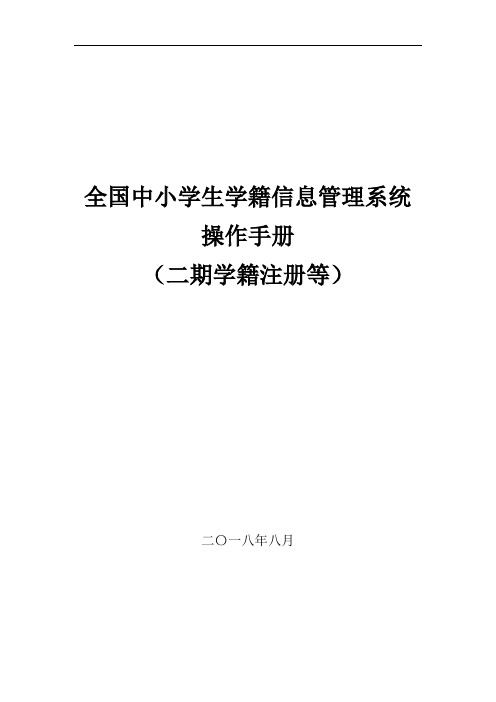
全国中小学生学籍信息管理系统操作手册(二期学籍注册等)二〇一八年八月第一部分系统介绍第1章文档编写目标本文档用来指导学校和教育部门业务人员快速学习、使用“全国中小学生学籍信息管理系统”(以下简称“学籍系统”)试点系统二期学籍注册、问题学籍处理和全国学籍查询功效。
第2章系统建设背景学籍是学生作为某所学校学生身份证实文件,学籍档案是统计学生就学和成长过程关键载体。
学籍管理是学校和相关各级教育行政部门依据国家相关法律法规和政策对学生从入学到毕业学籍进行管理,是学校管理关键组成部分。
学生学籍号是学籍信息关键要素,以学生居民身份证号为基础,从幼稚园入园或小学入学首次采集学籍信息后开始使用,基础教育、高等教育、职业教育、成人教育有机衔接,终生不变。
在教育部和地方各级教育部门共同努力下,全国中小学生学籍信息管理系统一期基础建成全国中小学生学籍信息数据库,并已全国联网运行。
全国中小学生学籍信息管理系统将各类学籍业务均纳入系统管理,利用系统做好基础教育阶段学生学籍建立和学籍正常变动(升级、升学、毕业等)、学籍异动(转学、出境学习、休学、复学、留级、跳级、辍学、死亡等)管理工作,在跨省转学、招生入学和经费监管等方面已初步取得良好综合效益,为深入提升基础教育治理能力和管理水平提供了有力支撑。
伴随学籍系统应用推进,逐步暴露出了亟待改善和完善问题,关键表现在跨省转学跨省业务办理不够顺畅、学籍查询不方便、学籍注册办理不方便、问题学籍处理不方便等。
在针对学校信息管理、学生学籍变动管理、营养餐相关计划管理、业务查询和统计及在系统相关设计和集成对接等内容上,仍不能够满足现在学籍管理工作量需求。
需要对一期所建设系统进行对应部分功效升级。
依据教育部、省市级、学校级等各级用户对系统一期功效反馈意见和部内相开始生成问题学籍小学新生注册申请分配正式学籍号结束学校主管教育部门审核学校审核生成学籍学校上报学籍开始小学新生注册申请学校审核提示查重不通过原因学校上报学籍学校主管教育部门审核生成学籍分配临时学籍号结束开始学校和教育部门线下确认学生身份信息学校发起学籍注册申请并上传证明材料学校审核学校上报学籍学校主管教育部门审核上级各级教育部门审核(一直到省级)生成学籍分配临时学籍号结束时学籍号。
全国中小学生学籍信息管理系统操作手册(家庭成员维护)_20190122
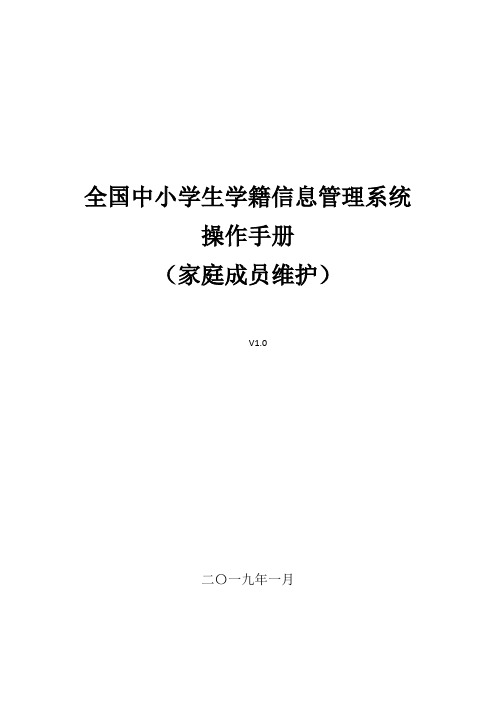
全国中小学生学籍信息管理系统操作手册(家庭成员维护)V1.0二〇一九年一月目录第一部分学籍管理 (1)第1章日常管理 (1)第2章综合查询 (8)第一部分学籍管理第1章日常管理1.1学籍数据维护操作菜单:学校学籍管理员选择【学籍管理->日常管理->学籍数据维护】,进入学籍数据维护页面,如下图:图1学籍数据维护学籍管理员可在左侧的年级班级树型结构上选择年级班级,右侧列表中显示的是对应年级或班级中的在校学生。
选择要维护的学生,点击【维护】按钮,进入学籍信息维护页面,如下图:图2学籍数据维护维护单个学生可维护的学籍信息包括:学生基本信息、家庭成员、学习简历、奖励信息、惩罚信息、居住证信息等。
学籍管理员可点击相应的页签进入相应的信息维护页面。
学籍管理员完成信息维护后,点击上方【保存】按钮,完成学籍信息的保存。
家庭成员页签可以增加、修改和删除家庭成员信息,系统对学生家庭成员信息限定如下:家庭成员信息中,姓名、身份证件类型、身份证件号、与学生关系和是否监护人必须填写。
家庭成员与学生关系,是父亲的只能有1人,是母亲的只能有1人。
学生的监护人不能超过2人。
除身份证件类型是其他的家庭成员外,其他家庭成员不允许存在2个身份证件类型和身份证件号都相同的情况。
图 3家庭成员页签增加、修改家庭成员时,系统对填写的家庭成员信息进行检查,如果填写信息不符合要求,系统给出提示,如下图:图 4家庭成员信息检查删除家庭成员时,需要至少保留一名家庭成员记录,如下图:图 5必须至少保留一名家庭成员记录1.2家庭成员批量维护操作菜单:学校学籍管理员选择【学籍管理->日常管理->家庭成员批量维护】,进入家庭成员批量维护页面,如下图:图6家庭成员批量维护学籍管理员可在左侧的年级班级树型结构上选择年级班级,右侧列表中显示的是对应年级或班级中的在校学生。
1.2.1导出家庭成员信息学籍管理员在左侧年级班级树形结构上选择要维护的年级或班级,或者在右侧列表选择要维护的记录,点击【导出】按钮进行导出操作,如果不选择年级、班级或者学生,直接点击【导出】按钮,会提示“请选择年级或班级”,如下图:图 7请选择年级或班级若选择的年级、班级或学生中存在不符合导出要求(父亲超过1人、母亲超过1人、监护人超过2人、至少2人身份证件类型和身份证件号相同、家庭成员超过4人)的学生,则系统提示无法导出,如下图:图 8不符合导出要求的不允许导出点击学生姓名超链接,可以打开学籍数据维护页面,并且默认切换到家庭成员页签,可以直接维护家庭成员信息,如下图:图 9学籍数维护维护家庭成员若选择的年级、班级或学生全部都符合导出要求,系统给出请到导出列表进行下载的提示,如下图:图10请到导出列表下载1.2.2家庭成员导出列表学籍管理员在家庭成员批量维护页面,点击【导出列表】按钮,弹出导出列表窗口,如下图:图 11家庭成员导出列表点击模板生成错误信息超链接,弹出错误信息窗口,可以查看具体的错误信息,如下图:点击文件名超链接,可以下载家庭成员Excel模板,如下图:图 13下载家庭成员Excel模板导出的模板的前6列是学生基本信息,包括:学生姓名、全国学籍号、身份证件类型、身份证件号、年级名称、班级名称,这6列不允许修改,否则会导致校验失败。
全国中小学生学籍管理系统操作手册
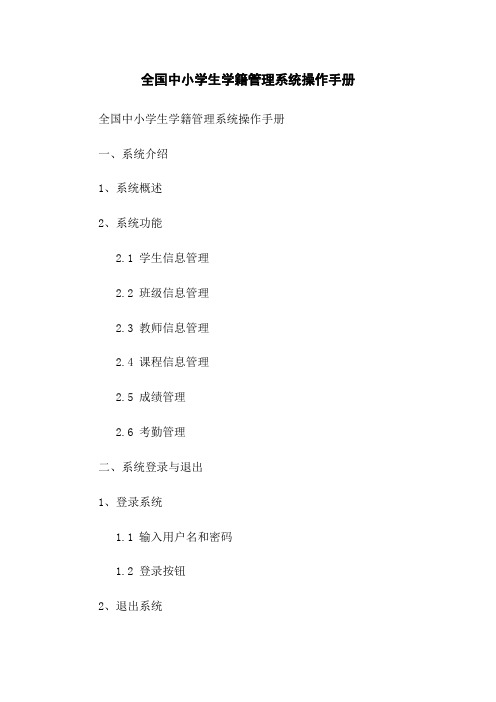
全国中小学生学籍管理系统操作手册全国中小学生学籍管理系统操作手册一、系统介绍1、系统概述2、系统功能2.1 学生信息管理2.2 班级信息管理2.3 教师信息管理2.4 课程信息管理2.5 成绩管理2.6 考勤管理二、系统登录与退出1、登录系统1.1 输入用户名和密码1.2 登录按钮2、退出系统2.2 确认退出对话框三、学生信息管理1、添加学生信息1.1 添加按钮1.2 填写学生基本信息1.3 保存按钮2、编辑学生信息2.1 选择要编辑的学生 2.2 修改学生信息2.3 保存按钮3、删除学生信息3.1 选择要删除的学生 3.2 删除按钮3.3 确认删除对话框四、班级信息管理1、添加班级信息1.2 填写班级基本信息1.3 保存按钮2、编辑班级信息2.1 选择要编辑的班级 2.2 修改班级信息2.3 保存按钮3、删除班级信息3.1 选择要删除的班级 3.2 删除按钮3.3 确认删除对话框五、教师信息管理1、添加教师信息1.1 添加按钮1.2 填写教师基本信息1.3 保存按钮2、编辑教师信息2.2 修改教师信息2.3 保存按钮3、删除教师信息3.1 选择要删除的教师 3.2 删除按钮3.3 确认删除对话框六、课程信息管理1、添加课程信息1.1 添加按钮1.2 填写课程基本信息1.3 保存按钮2、编辑课程信息2.1 选择要编辑的课程 2.2 修改课程信息2.3 保存按钮3、删除课程信息3.2 删除按钮3.3 确认删除对话框七、成绩管理1、录入学绩1.1 选择学生1.2 选择课程1.3 输入成绩1.4 保存按钮2、编辑学绩2.1 选择要编辑的成绩 2.2 修改成绩2.3 保存按钮3、删除学绩3.1 选择要删除的成绩 3.2 删除按钮3.3 确认删除对话框八、考勤管理1、添加考勤记录1.1 选择学生1.2 选择日期1.3 输入考勤情况1.4 保存按钮2、编辑考勤记录2.1 选择要编辑的考勤记录 2.2 修改考勤情况2.3 保存按钮3、删除考勤记录3.1 选择要删除的考勤记录 3.2 删除按钮3.3 确认删除对话框附件:法律名词及注释:1、学籍:指学生在学校的登记记录,包括学生的基本信息、成绩、出勤情况等。
全国中小学生学籍信息管理系统毕业后跨省就学操作手册(学校)
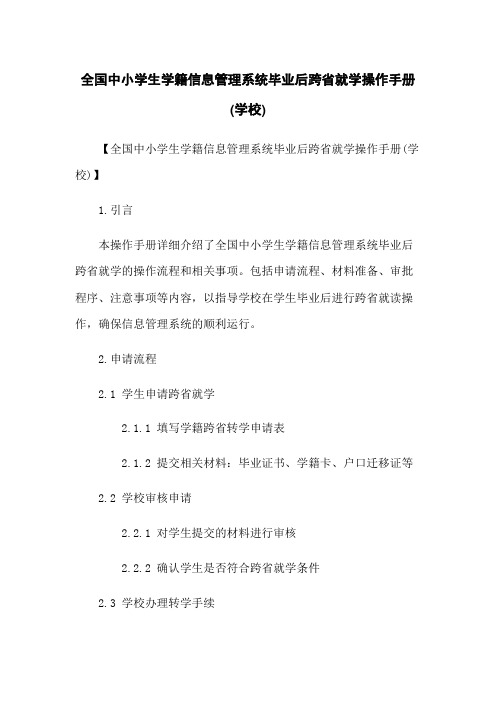
全国中小学生学籍信息管理系统毕业后跨省就学操作手册(学校)【全国中小学生学籍信息管理系统毕业后跨省就学操作手册(学校)】1.引言本操作手册详细介绍了全国中小学生学籍信息管理系统毕业后跨省就学的操作流程和相关事项。
包括申请流程、材料准备、审批程序、注意事项等内容,以指导学校在学生毕业后进行跨省就读操作,确保信息管理系统的顺利运行。
2.申请流程2.1 学生申请跨省就学2.1.1 填写学籍跨省转学申请表2.1.2 提交相关材料:毕业证书、学籍卡、户口迁移证等2.2 学校审核申请2.2.1 对学生提交的材料进行审核2.2.2 确认学生是否符合跨省就学条件2.3 学校办理转学手续2.3.1 向原学校申请转学手续2.3.2 将学生的学籍资料转交给目标学校2.4 目标学校接收学生2.4.1 目标学校确认学生的转学申请2.4.2 目标学校办理入学手续3.材料准备3.1 学生提交的申请材料包括:3.1.1 填写完整的学籍跨省转学申请表 3.1.2 毕业证书的复印件3.1.3 学籍卡的复印件3.1.4 户口迁移证明的复印件3.2 学校接收的材料包括:3.2.1 学生的原学籍信息3.2.2 学生的转学申请材料3.2.3 目标学校的接收意见书4.审批程序4.1 学生申请跨省就学的审批程序包括:4.1.1 学生填写完整的申请表4.1.2 学校审核申请材料4.1.3 学校办理转学手续4.1.4 目标学校接收学生4.2 审批的时间周期根据各地教育部门的规定而定,学校需及时咨询了解。
5.注意事项5.1 学生申请跨省就学需提前了解目标学校的招生要求和政策。
5.2 学生申请跨省就学的材料必须真实准确,不得提供虚假资料。
5.3 学校在转学手续办理过程中要确保学生的学籍信息安全和完整。
5.4 学校需与目标学校保持沟通,确保学生转学手续的顺利进行。
【附件】1.学籍跨省转学申请表2.目标学校接收意见书【法律名词及注释】1.学籍:指学生在学校的注销和就读记录。
全国中小学生学籍信息管理系统操作手册(二期学籍注册等)0823学校资料
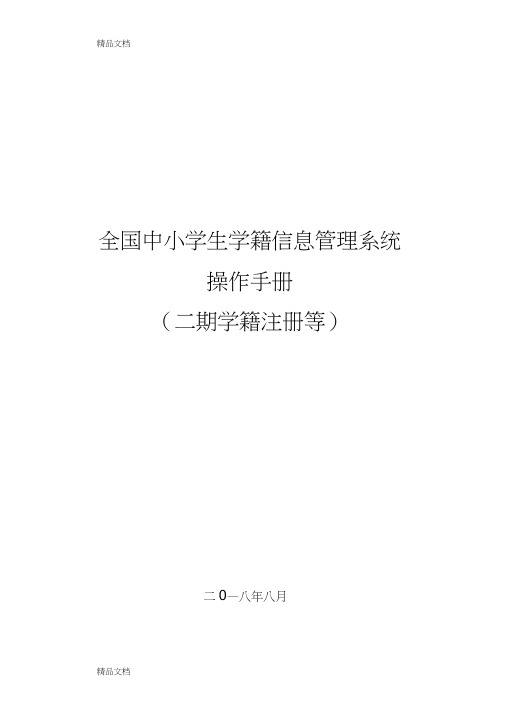
全国中小学生学籍信息管理系统操作手册(二期学籍注册等)二0—八年八月第二部分学籍注册 第4章学前调档名单管理操作菜单:学校学籍管理员选择【学籍管理-> 学籍注册-> 学前调档名单管 理】,进入学前调档名单管理页面,如下图:®全阿巾小学生竽韓信息計理羸统图7学前调档名单管理输入查询条件,点击“查询”按钮,查询符合条件的学前调档名单信息4.1导入学前调档名单点击“ Excel 导入”按钮,显示学前调档名单导入窗口,如下图:首先点击“下载模板”超链接,下载学前调档名单 Excel 导入模板,录入要 导入的学生身份信息。
之后点击“浏览”按钮,选择要导入的Excel 文件,点击■ f rrciiff 费運P 号II小―锂■上豪fl^LI4>R3性蜕 B!±EM ■UH 生UIVK刮卄生 鼻・注圧曲谊日严.予ituii 名单皆逼‘图8学前调档名单导入“打开”按钮,如下图:精品文档■V图9学前调档名单导入若导入的数据存在问题,相关问题信息会显示在导入窗口中, 无问题则导入 成功。
导入成功后,会实时查询学前学生信息,确定是否匹配到学前学籍。
4.2新增学前调档名单点击“新增”按钮,显示学前调档名单新增窗口,如下图:首奥«学Hfll 料未翠聖理'■週豪右*>4* hEind 呂称址览也址aias-— TTfl as —-«V2谨 QF 珈码Euo«4 \ M 厲忙学笠导出调档学生借息© ■审<3诜闭图10学前调档名单新增录入学生身份信息,如果身份证件类型选中居民身份证,性别和出生日期会 变为不可编辑,根据填写的身份证件号自动生成性别和出生日期。
身份证号已经录入的,不允许重复录入。
录入完成后,点击“确定”按钮,完成名单新增。
新 增完成后,会实时查询学前学生信息,确定是否匹配到学前学籍。
1)唯一匹配到学前学籍的学生,处理状态变为“已匹配学前学籍”,学籍管理精品文档总 ”丰〕卜屈厢 > 環同I 冈> 0- W »A彌■ SfifcziT*回 ^tTiK£V20180&02jd5-雅生学繙处.4: Xtt M IB 片□I mew 曲砂钿 temp■厦目iT :l事 OneOnyrOt^EKA员可在【学籍注册->学前档案信息补录】功能中补录学生信息,或者导出并补录学生信息后,在【学籍注册->小学新生注册】功能中导入学生学籍信息。
- 1、下载文档前请自行甄别文档内容的完整性,平台不提供额外的编辑、内容补充、找答案等附加服务。
- 2、"仅部分预览"的文档,不可在线预览部分如存在完整性等问题,可反馈申请退款(可完整预览的文档不适用该条件!)。
- 3、如文档侵犯您的权益,请联系客服反馈,我们会尽快为您处理(人工客服工作时间:9:00-18:30)。
全国中小学生学籍信息管理系统学籍接续操作手册二〇一六年八月第一部分小学新生注册 (3)第1章学前调档 (3)1.1学前调档名单管理 (3)1.2学籍注册 (14)1.3学前档案信息补录 (16)第二部分高中招生录取 (19)第2章高中招生录取 (19)2.1学校录取新生 (19)2.2中职调档查询 (20)第一部分小学新生注册第1章学前调档1.1学前调档名单管理本功能模块用来调取学前学籍。
学校学籍管理员根据学校提供的需要调取学前学籍档案的小学新生名单,用学生关键信息查询是否存在学前档案。
调取档案后进行相关匹配,根据匹配结果,进行不同操作。
操作菜单:选择【学籍注册->学前档案名单管理】,进入学前档案名单管理主界面,如下图所示:图1–1 学前调档名单管理1.新增点击<新增>按钮,弹出调档学生信息窗口,输入姓名、性别、出生日期、身份证件类型和身份证号信息。
如果身份证件类型选中居民身份证,性别和出生日期会变为不可编辑,根据填写的身份证件号自动生成性别和出生日期。
如下图所示:图1–2 学前调档新增界面身份证号已经录入的,不允许重复录入,如下图所示:图1–3 身份证号重复调档成功,会给予提示,如下图所示:图1–4 调档成功界面调档之后,系统自动进行匹配。
图1–5 系统自动匹配调档结果(1)匹配成功的学生,处理状态变为已匹配学前学籍,到【学籍注册->学前档案信息补录】模块下进行补录学生信息,或者将调档学生信息导出为Excel并补录信息后,在【学籍注册->学籍注册】模块导入新生注册Excel模版。
(2)匹配失败的,处理状态变为未查到学前学籍,将调档学生信息导出为Excel并补录信息后,在【学籍注册->学籍注册】模块导入新生注册Excel模版。
(3)匹配多条学前学籍的(无身份证号的学生,或者有身份证号但重复的问题学籍),处理状态变为待确认学前学籍,点击处理状态超链接,弹出学前学籍确认窗口,先确认学前学籍信息,再到【学籍注册->学前档案信息补录】模块下进行学籍信息补录,或者将调档学生信息导出为Excel并补录信息后,在【学籍注册->学籍注册】模块导入新生注册Excel模版。
如下图所示:图1–6 匹配多条学前学籍数据图1–7 确认都不匹配图1–8 确认匹配学前学籍2.修改点击<修改>按钮,选中一条调档学生信息进行修改。
已发起学籍注册业务或已成为正式学籍学生的信息,不允许修改。
图1–9 调档学生信息修改成功图1–10 已发起学籍注册业务不允许修改图1–11 已是正式学生不允许修改3.删除点击<删除>按钮,选中一条调档学生信息进行删除。
已发起学籍注册业务或已成为正式学籍学生的信息,不允许删除。
图1–12 调档学生信息删除成功图1–13 已发起学籍注册业务不允许删除图1–14 已是正式学生不允许删除4.Excel导入点击<Excel>按钮,弹出调档学生信息导入窗口,先点击<下载模版>超链接,下载学前调档名单Excel模版,填写Excel后,上传Excel 文件。
如下图所示:图1–15 学前调档名单导入界面图1–16 下载学前调档名单Excel模版图1–17 学前调档名单Excel图1–18 学前调档名单Excel导入界面身份证号已经录入的,不允许重复导入,如下图所示:图1–19身份证号重复不允许导入5.调档学生导出首先选择要导出的调档学生信息,可通过姓名、身份证件号,或者已经导入学前调档名单文件查询。
选好后,点击<调档学生导出>按钮,导出处理状态为已匹配学前学籍和未查到学前学籍的学生信息,如下图所示:图1–20 调档学生导出处理状态是待确认学前学籍的,不允许导出,如下图所示:图1–21 待确认学前学籍不能导出已发起学籍注册业务或已成为正式学籍学生的信息,不允许导出,如下图所示:图1–22 已发起学籍注册业务不允许导出图1–23 已是正式学生不允许导出已匹配学前学籍的,会把学前系统中存在的学生信息和家庭成员信息填写到导出的Excel相应列中,未匹配学前学籍的,只前7列有数据,如下图所示:图1–24 调档学生导出Excel补录Excel后,在【学籍注册->学籍注册】模块导入新生注册Excel 模版。
图1–25 新生注册Excel导入图1–26 查看导入成功的学生6.学前调档名单查询点击导入Excel名称文档框,弹出选择导入Excel窗口,可以根据之前导入的学前调档名单Excel的文件名称进行查询,也可根据学生姓名和身份证件号查询,如下图所示:图1–27 根据导入Excel名称进行查询1.2学籍注册该模块支持学校学籍管理员导出完成学籍接续的学生信息并进行信息补录后,批量导入到学籍系统中,发起小学新生注册流程。
根据学籍接续业务的需要,系统对学籍注册功能进行了一些调整,在系统操作流程上与原学籍注册功能大致相同,但在导出的Excel 文件中进行学生信息补录时,有以下两方面内容需要注意:1. 在【学前调档名单管理】功能中导出的包含学生信息的Excel 文件,即为学籍注册导入模板。
对于匹配到学前学籍的学生,学前学籍中的学生信息和家庭成员信息也一起导出了,学籍管理员可在学前学籍信息基础上补充小学新生学籍信息;未匹配到学前学籍的学生,导出的信息主要在前7列中,包括学前调档名单导入的5项身份信息,学籍管理员需要补充其余的学生信息和家庭成员信息。
补充完毕后,可将该文件直接通过【学籍注册】功能上传系统,执行学籍导入。
2. 学籍注册导入模板的结构有所变化,具体说明和注意事项如下:1)A列:学籍接续标识,该标识是在导入学前调档名单时由系统自动生成的唯一标识,在学籍导入过程中,系统会校验该标识与学前调档名单的学生信息和匹配结果的对应关系,校验未通过的信息将无法导入系统。
因此,①学籍管理员务必将本校招收的所有小学一年级新生信息都录入学前调档名单中(包括业务上能确定未接受过学前教育或未注册过学前学籍的);②导出的学生信息Excel文件中,可根据需要删除本次不需要导入的学生信息行,但不要将未做过学籍接续的学生信息直接新增至文件中,也不要修改导出的学籍接续标识列。
学接续标识为空、与学生身份信息不匹配、出现重复的学籍接续标识等情况的数据,都将无法导入到系统中。
2)B列:学校标识码,即当前学籍管理员所在学校的标识码,该列也不能修改,否则也会造成数据无法导入的情况。
3)C~G列:学生身份信息,即学前调档名单导入的5项,这5列直接关系到学籍接续的结果,且与学籍接续标识相对应,因此也不能修改,若在【学前调档名单管理】功能中修改了学生信息并重新接续了学前学籍,建议重新导出该学生数据。
4)H~S列:这12列是学前系统和中小学系统除身份信息5项外相同的信息项,若匹配到学前学籍的学生,这12个信息项中会导出到对应的列中,学籍管理员可根据最新的学生信息做相应核对和修改。
5)T~AV列:学前系统中没有的学生信息项,学籍管理员可直接补录相应的学生信息。
6)AX~BU列:学生家庭成员信息,若匹配到学前学籍,且学前学籍中采集了家庭成员信息的,家庭成员信息将会导出到对应列中,学籍管理员可根据最新的学生家庭成员信息做相应核对和修改。
1.3学前档案信息补录该模块是学校学籍管理员对查到学前学籍的学生在学前学籍的基础上,补充更新学籍信息,发起小学新生注册流程。
操作菜单:选择【学籍注册->学前档案信息补录】,进入学前档案信息补录主界面,如下图所示:图1–28 学前档案信息补录列表1.选中一条处理状态为已匹配学前学籍的学籍信息,点击<学籍信息补录>按钮,进入补录界面,如下图所示:图1–29 学前档案信息补录界面用户在系统中补录学生信息后,发起小学新生注册流程。
2.处理状态为待确认学前学籍的学生信息需要先进行确认。
单击待确认学前信息红色字体,弹出学前学籍确认窗口,如下图所示:图1–30 学前学籍确认窗口(1)点击<确认都不匹配>按钮,弹出提示窗,如下图所示:图1–31 提示窗选择<是>按钮,该生变为未查到学前学籍,只能新建学籍;选择<否>,关闭提示窗口。
(2)任意选中其中一条信息,点击<确认补录学籍>,补充学生信息,如下图所示:图1–32 补录学籍信息补充完信息,点击<保存>按钮,发起小学新生注册流程。
发起流程后,在【学籍注册->学籍注册】模块下,继续进行操作,如下图所示:图1–33 学籍注册界面第二部分高中招生录取第2章高中招生录取2.1学校录取新生高中学校学籍管理员在统一招生录取和自主招生录取时,如果学生已经被中职学校录取,系统会给出提示,点击“确定”将继续招生业务。
图2–1 高中统一招生录取图2–2 高中自主招生录取2.2中职调档查询学校学籍管理员和教育行政管理部门学籍管理员可以查看同时被中职和高中招生的学生信息和双方学校的录取信息,选择【综合查询->中职调档查询】,进入中职调档查询页面,如下图所示:图2–3 中职调档查询点击学生姓名超链接,可以查看双方学校录取信息明细,如下图所示:.. ... .图2–4 中职调档明细..v .. .。
